- Szerző Jason Gerald [email protected].
- Public 2024-01-19 22:12.
- Utoljára módosítva 2025-01-23 12:19.
Ez a wikiHow megtanítja, hogyan csatlakoztathatja számítógépét, táblagépét vagy telefonját otthoni vezeték nélküli hálózatához. Mielőtt ezt megtenné, először vásároljon és telepítsen egy vezeték nélküli útválasztót. Ezenkívül elő kell fizetnie az internetszolgáltatásra a környéken található egyik internetszolgáltatónál.
Lépés
Rész 1 /5: Felkészülés
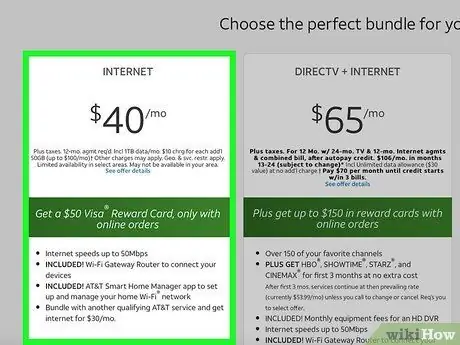
1. lépés: Feliratkozáshoz forduljon internetszolgáltatójához
Általában havonta kell előfizetési díjat fizetnie. Egy jó internetszolgáltató lakóhelyétől függően változhat. Tehát keressen információt a legjobb szolgáltatás kiválasztásához.
Az emberek általában a szolgáltatásaik minősége alapján választanak internetszolgáltatót

2. lépés Válasszon ki egy vezeték nélküli útválasztót és modemet
Az, hogy melyik modemet és útválasztót válasszuk, számos dologtól függ, például az Ön által használt internetszolgáltatótól és az otthon méretétől.
Például válasszon egy útválasztót, amely megfelel a szolgáltató által biztosított legnagyobb sebességnek, hogy a lehető legtöbbet hozhassa ki a megvásárolt internetes csomagból
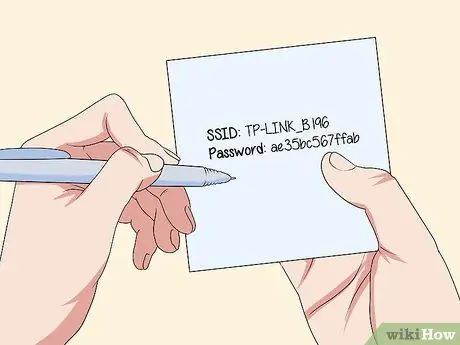
3. Írja le az útválasztó SSID -jét és jelszavát
Az SSID az útválasztó Wi-Fi hálózatának neve, míg a jelszó (vagy "biztonsági kulcs") a hálózatba való bejelentkezéshez használt szöveg. Ezeket az információkat általában az útválasztó aljára vagy hátuljára nyomtatják.
Az SSID és a jelszó általában az útválasztó kézikönyvében vagy csomagolásában található

4. lépés Csatlakoztassa a modemet a kábelkimenethez
Ehhez használja a modemhez kapott koaxiális kábelt. A kábelcsatlakozókat általában a nappaliban vagy a hálószobában helyezik el.

5. lépés: Csatlakoztassa az útválasztót a modemhez
Csatlakoztassa az Ethernet kábelt a modem hátulján lévő négyzet alakú porthoz, majd a másik végét az útválasztó hátulján található négyzet alakú porthoz.
Az útválasztó portja általában "Wi-Fi" vagy hasonló

6. lépés: Csatlakoztassa az útválasztót és a modemet egy áramforráshoz
Csatlakoztassa a tápkábel másik végét a modem és az útválasztó bemenetéhez, majd csatlakoztassa a tápkábelt a fali aljzathoz vagy túlfeszültségvédőhöz (eszköz, amely megvédi a hálózatot a villámcsapástól és az áramütéstől). A modem és az útválasztó automatikusan bekapcsol.

7. lépés. Győződjön meg arról, hogy a router és a modem valóban be van kapcsolva
Bekapcsoláskor az útválasztó és a modem fényei általában villogni kezdenek. Ha az útválasztó és a modem jelzőfénye teljesen kigyullad, folytassa a folyamatot Wi-Fi kapcsolat beállításával a számítógépen, táblagépen vagy telefonon.
Megnézheti az útválasztó és a modem kézikönyvét, hogy megbizonyosodjon arról, hogy az összes lámpa megfelelően világít
2. rész az 5 -ből: iPad vagy iPhone csatlakoztatása
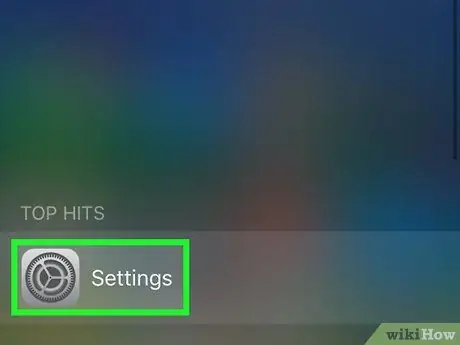
1. lépés: Nyissa meg a Beállításokat
iPhone -on.
Érintse meg a szürke alkalmazást a fogaskerékkel. Ez az alkalmazás általában a kezdőképernyőn található (kezdőlap).
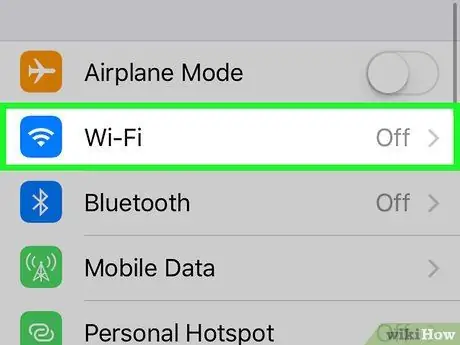
2. lépés. Érintse meg a képernyő tetején található Wi-Fi lehetőséget
Ez megnyitja a Wi-Fi oldalt.
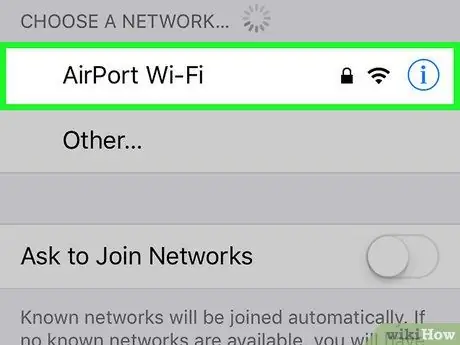
3. lépés Válasszon ki egy Wi-Fi hálózatot
Érintse meg annak a hálózatnak a nevét, amelyhez csatlakozni szeretne. A névnek meg kell egyeznie az útválasztó SSID azonosítójával, amelyet az előző lépésben megjegyzett.
-
Ha a Wi-Fi ki van kapcsolva, először érintse meg a gombot Wi-Fi
fehér, hogy aktiválja.
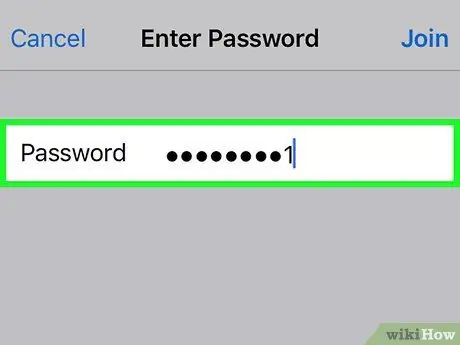
4. lépés. Írja be a jelszót
Írja be a Wi-Fi hálózati jelszót. Általában ez a jelszó (vagy "biztonsági kulcs") szerepel az útválasztón.
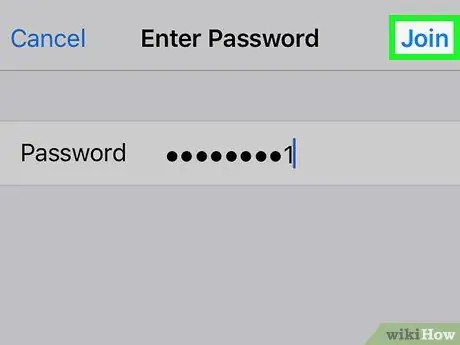
Lépés 5. Érintse meg a Csatlakozás gombot a jobb felső sarokban
Ha a jelszó helyes, akkor a készülék csatlakozik a hálózathoz.
3. rész az 5 -ből: Android -eszközök csatlakoztatása
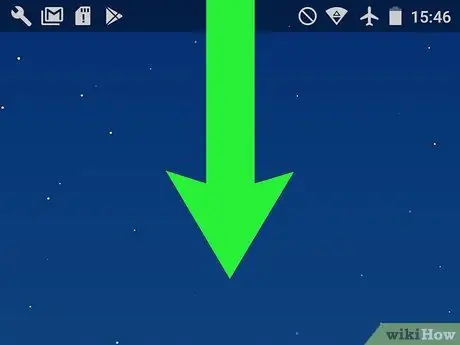
1. lépés: Nyissa meg a Gyorsbeállítások menüt
Csúsztassa az ujját lefelé az eszköz képernyőjének tetejéről. Ekkor megjelenik egy legördülő menü.
Egyes Android -eszközökön két ujjal felfelé kell húznia a képernyőt a menü megnyitásához
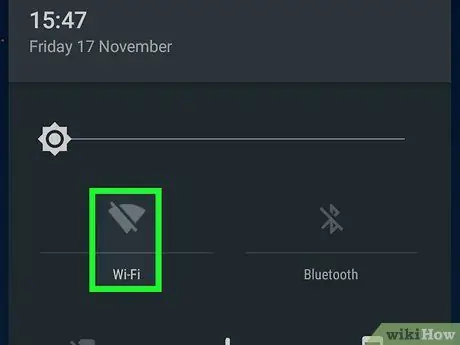
2. lépés Érintse meg és tartsa lenyomva a Wi-Fi-t
Egy-két másodperccel később megnyílik a Wi-Fi menü.
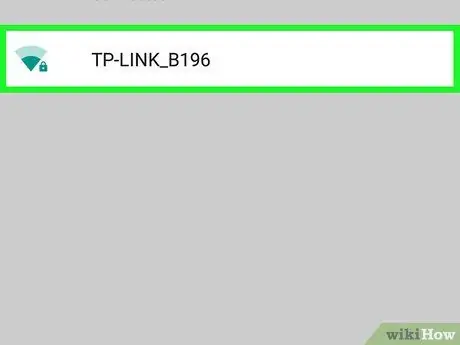
3. lépés Válasszon ki egy Wi-Fi hálózatot
Érintse meg annak a hálózatnak a nevét, amelyhez csatlakozni szeretne. A névnek meg kell egyeznie az útválasztó SSID azonosítójával, amelyet az előző lépésben megjegyzett.
-
Ha a Wi-Fi ki van kapcsolva, először érintse meg a gombot Wi-Fi
fehér, hogy aktiválja.
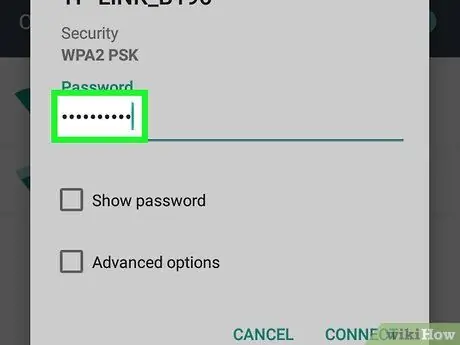
4. lépés. Írja be a jelszót
Írja be a Wi-Fi hálózati jelszót. Általában ez a jelszó (vagy "biztonsági kulcs") szerepel az útválasztón.
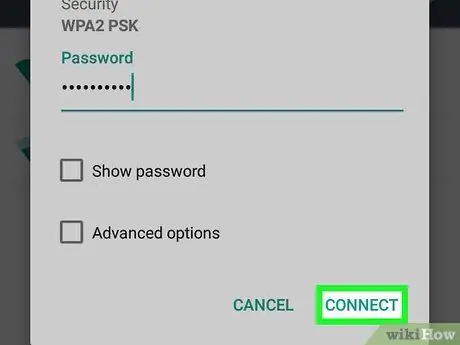
5. lépés: Érintse meg a CSATLAKOZÁS gombot, amely a „Jelszó” oszlopban található
Ha a jelszó helyes, akkor a készülék csatlakozik a hálózathoz.
4. rész az 5 -ből: Windows számítógép csatlakoztatása
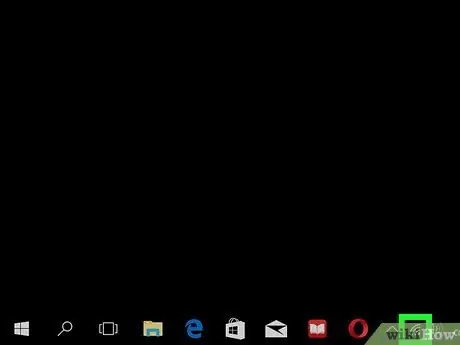
1. lépés: Nyissa meg a Wi-Fi menüt
Ehhez kattintson a Wi-Fi logóra a jobb alsó sarokban.
Talán először kattintania kell ^ a jobb alsó sarokban a Wi-Fi ikon megjelenítéséhez.
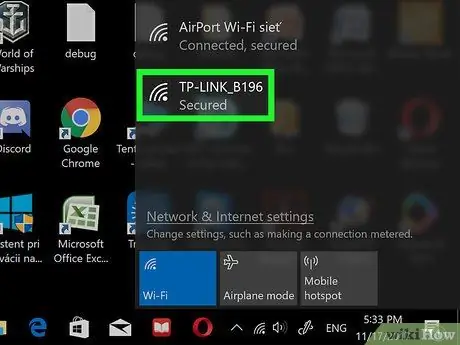
2. lépés Válasszon ki egy Wi-Fi hálózatot
Kattintson a hálózat nevére, amint az a modem vagy az útválasztó alján látható. Ez megnyitja a hálózati menüt.
Az útválasztó nevének meg kell egyeznie az előző lépésben olvasott SSID -vel
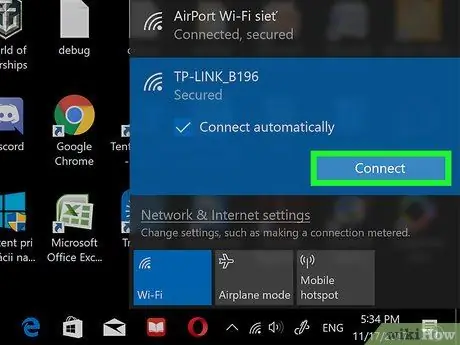
Lépés 3. Kattintson a Csatlakozás gombra, amely a hálózat neve alatt található
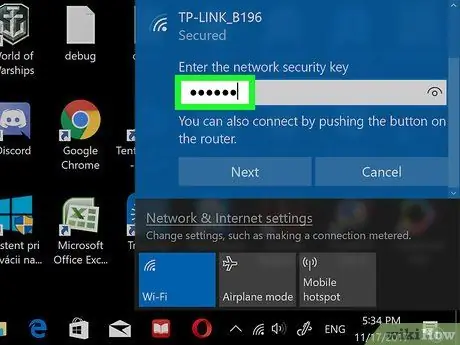
4. lépés. Írja be a jelszót
Írja be a hálózati jelszót a szövegmezőbe. Ez a jelszó (vagy "biztonsági kulcs") szerepel az útválasztón.
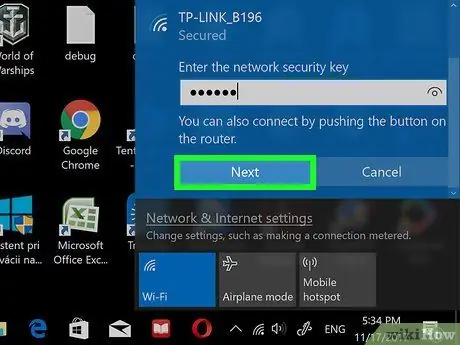
5. lépés: Kattintson a Tovább gombra a szövegmező alján
Ha a jelszó helyes, a számítógép csatlakozik az internethez.
Ezen a ponton a rendszer felkérheti, hogy hozzon létre saját jelszót a vezeték nélküli hálózathoz
5. rész az 5 -ből: Mac számítógép csatlakoztatása
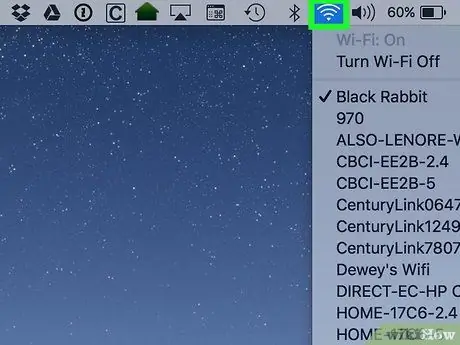
1. lépés: Nyissa meg a Wi-Fi menüt
Ehhez kattintson a jobb felső sarokban található Wi-Fi ikonra. Megjelenik egy legördülő menü.
-
Ha a Wi-Fi még nincs bekapcsolva, akkor kattintson rá
majd kattintson Kapcsolja be a Wi-Fi-t a menü tetején.

2. lépés Válasszon ki egy Wi-Fi hálózatot
Kattintson a hálózat nevére, amint az a modem vagy az útválasztó alján látható. Ez megnyitja a hálózati menüt.
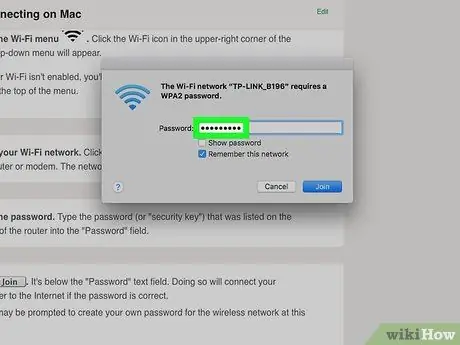
3. lépés. Írja be a jelszót
Írja be az útválasztó alján található jelszót (vagy "biztonsági kulcsot") a "Jelszó" mezőbe.
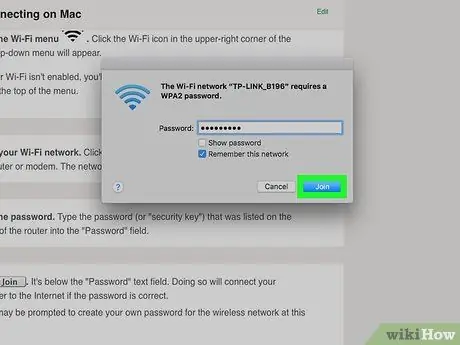
Lépés 4. Kattintson a Csatlakozás gombra a "Jelszó" szövegmező alján
Ha a jelszó helyes, a számítógép csatlakozik az internethez.






